
Tabla de contenido:
- Autor John Day [email protected].
- Public 2024-01-30 08:40.
- Última modificación 2025-01-23 14:39.

En mi artículo anterior. Ya he mostrado cómo usar el dispositivo de salida en Arduino. Los dispositivos de salida incluyen "7 segmentos", "anillo RGB", "matriz de LED" y "LCD 2x16".
En este artículo, también le mostraré cómo usar el dispositivo de salida en Arduino. El dispositivo de salida que utilizo esta vez es el Módulo Led P10.
Este Led es casi igual que la matriz Led que usé antes. La diferencia es el tamaño y la cantidad de LED.
Para este tutorial, aquí están los componentes que necesitamos:
- Módulo LED P10 (incluye cables de alimentación y datos)
- Arduino Nano V.3
- Cable pasa corriente
- USBmini
Biblioteca requerida:
DMD2
Paso 1: Especificación DMD

Especificaciones del módulo LED P10:
- Voltaje de funcionamiento: 5 V
- 32 x 16 Led rojo
- Cuerpo: plastico
- Control IC a bordo
Paso 2: conecta el LED a Arduino
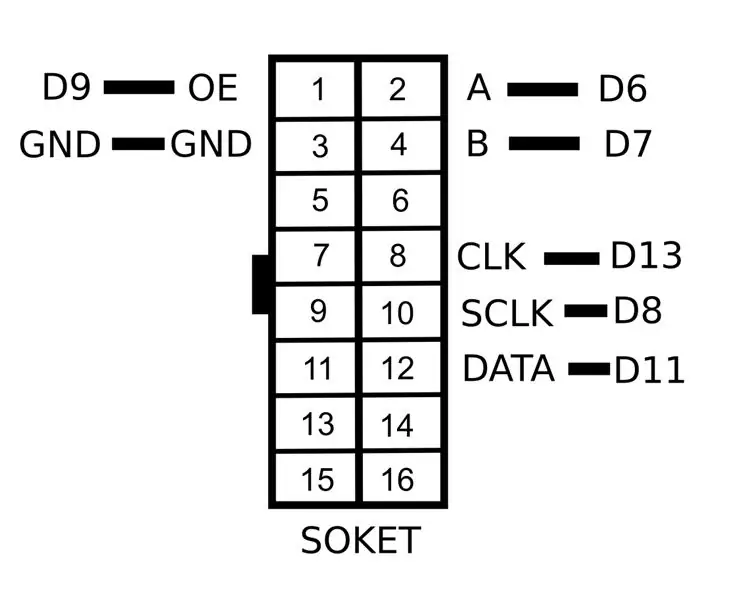


Este es el esquema de instalación del módulo led P10 para Arduino:
P10 llevado a Arduino
OE ==> D9
A ==> D6
GND ==> GND
CLK ==> D13
SCLK ==> D8
DATOS ==> D11
Este módulo se debe suministrar con una fuente de alimentación externa de 5V. Entonces el módulo puede iluminarse.
Si no se proporciona un suministro externo, todavía se puede encender. pero los resultados no son muy brillantes.
por la diferencia entre módulos que utilizan una fuente externa y no. la diferencia se puede ver en el resultado del paso.
Paso 3: programación
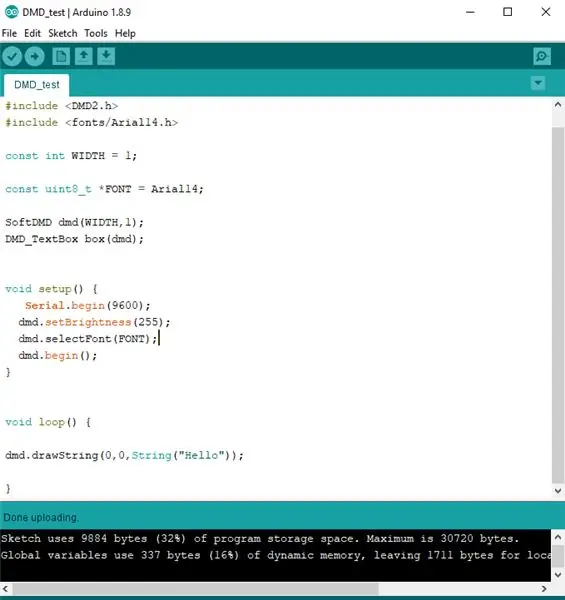
Asegúrese de que la biblioteca "DMD2" esté instalada en el IDE de Arduino.
A continuación se muestra un boceto que hice para probar este módulo LED P10.
#incluir #incluir #incluir
const int ANCHO = 1;
const uint8_t * FONT = Arial14;
SoftDMD dmd (ANCHO, 1);
Cuadro DMD_TextBox (dmd);
configuración vacía () {
Serial.begin (9600); dmd.setBrightness (255); dmd.selectFont (FONT); dmd.begin (); }
bucle vacío () {
dmd.drawString (0, 0, String ("Hola"));
}
El esquema de arriba es un pequeño ejemplo del uso de este Módulo Led p10. para ver otros bocetos sobre este módulo, consulte Ejemplos proporcionados por la biblioteca.
Paso 4: Resultado


Vea la imagen de arriba para ver los resultados.
Figura 1: Módulo que usa una fuente externa Figura 2: Módulos que no usan una fuente externa
Recomendado:
Pantalla P10 DMD con Arduino y RTC DS3231: 4 pasos (con imágenes)

Pantalla P10 DMD con Arduino y RTC DS3231: Las pantallas P10 son una matriz de LED de matriz de puntos. El LED P10 se conoce generalmente como pantalla de matriz de puntos o pantalla DMD. Se basa en registros de desplazamiento, generalmente se utilizan registros de desplazamiento 74595. Se pueden conectar en cascada con más tablas similares. A
Neopixel Ws2812 Rainbow LED Glow con M5stick-C - Ejecutando Rainbow en Neopixel Ws2812 usando M5stack M5stick C usando Arduino IDE: 5 pasos

Neopixel Ws2812 Rainbow LED Glow con M5stick-C | Ejecutando Rainbow en Neopixel Ws2812 Usando M5stack M5stick C Usando Arduino IDE: Hola chicos, en este instructables aprenderemos a usar LED neopixel ws2812 o tira de LED o matriz de LED o anillo de LED con placa de desarrollo m5stack m5stick-C con Arduino IDE y haremos un patrón de arco iris con él
Muestra la temperatura en el módulo de pantalla LED P10 usando Arduino: 3 pasos (con imágenes)

Mostrar la temperatura en el módulo de pantalla LED P10 usando Arduino: En el tutorial anterior se le ha dicho cómo mostrar texto en el módulo P10 de pantalla LED de matriz de puntos usando Arduino y el conector DMD, que puede verificar aquí. En este tutorial, daremos un tutorial de proyecto simple utilizando el módulo P10 como pantalla med
Proyecto de tablero de puntuación con pantalla LED P10 usando DMD: 6 pasos (con imágenes)

Proyecto de tablero de puntuación con pantalla LED P10 usando DMD: A menudo nos reunimos en un estadio de fútbol; hay un tablero LED gigante que sirve como marcador. Así también en otros campos deportivos, también a menudo conocemos el marcador de la pantalla de visualización hecha de LED. Aunque no es posible, también hay un campo que aún nos sigue
Mostrar texto en la pantalla LED P10 con Arduino: 5 pasos (con imágenes)

Mostrar texto en la pantalla LED P10 usando Arduino: Dotmatrix Display o más comúnmente denominado Running Text se encuentra a menudo en las tiendas como un medio para publicitar sus productos, es práctico y flexible en su uso que alienta a los actores comerciales a usarlo como consejo publicitario. Ahora el uso de Dot
